Mailgruppen: Unterschied zwischen den Versionen
Sbiele (Diskussion | Beiträge) (→Allgemein) |
Sbiele (Diskussion | Beiträge) (→Allgemein) |
||
| Zeile 21: | Zeile 21: | ||
:*ob jeder beliebige Lehrg.-Teilnehmer sich selber der Gruppe zuordnen darf (solch eine offene Gruppe ist sinnvoll. wenn Lehrgangsteilnehmer sich selber organisieren sollen, z.B. bei Sportevents) | :*ob jeder beliebige Lehrg.-Teilnehmer sich selber der Gruppe zuordnen darf (solch eine offene Gruppe ist sinnvoll. wenn Lehrgangsteilnehmer sich selber organisieren sollen, z.B. bei Sportevents) | ||
:*ob die Gruppe ein Diskussionsforum und/oder ein Fotoalbum hat | :*ob die Gruppe ein Diskussionsforum und/oder ein Fotoalbum hat | ||
| − | :*ob Mitglieder der Gruppe Zugriff haben auf die Materialarchive/Serien-Mails sonstiger Lehrgänge. (Somit kann man Studierenden einer Mailgruppe zuweisen, die man "Zugriff alle BW-Studiengruppen" nennt und bei der man definiert hat, dass die Mitglieder der Gruppe Zugriff auf alle BW-Materialien/Serienmails hat.) | + | :*ob Mitglieder der Gruppe Zugriff haben auf die Materialarchive/Serien-Mails sonstiger Lehrgänge. (Somit kann man Studierenden einer Mailgruppe zuweisen, die man "Zugriff alle BW-Studiengruppen" nennt und bei der man definiert hat, dass die Mitglieder der Gruppe Zugriff auf alle BW-Materialien/BW-Serienmails hat.) |
:*ob und welches Lernthema die Gruppe hat (nur, wenn hier ein Lernthema ausgewählt wird, erscheint bei der späteren Kalenderplanung zusätzlich zum Thema-Freitext auch ein Thema-Auswahlfeld. Dies beschleunigt die Eingabe von Terminen mit Lernthemen und ermöglicht erst die Deputatsauswertung nach Thema. Die Auswahl eines Lernthemas ist immer anzuraten, wenn die Mailgruppe zur Planung von Unterrichten dient.) | :*ob und welches Lernthema die Gruppe hat (nur, wenn hier ein Lernthema ausgewählt wird, erscheint bei der späteren Kalenderplanung zusätzlich zum Thema-Freitext auch ein Thema-Auswahlfeld. Dies beschleunigt die Eingabe von Terminen mit Lernthemen und ermöglicht erst die Deputatsauswertung nach Thema. Die Auswahl eines Lernthemas ist immer anzuraten, wenn die Mailgruppe zur Planung von Unterrichten dient.) | ||
<BR><BR> | <BR><BR> | ||
Version vom 12. Januar 2015, 20:47 Uhr
Inhaltsverzeichnis
Allgemein
Im Menü 'Mailgruppen' können beliebige Gruppen namentlich definiert werden und es können beliebige Nutzer einer Gruppe zugeordnet werden.
So kann z.B. eine Gruppe 'Prüfungskommission' gebildet werden, der betroffene Dozenten oder auch Nutzer aus Lehrgängen zugeordnet werden.
Sie finden die Funktion unter
 |
Für jede Mailgruppe kann definiert werden,
- wer der Gruppensprecher ist (der Grp.-Sprecher hat Sonderrechte z.B. beim Mailversand)
- ob die Zugehörigkeit zur Mailgruppe auf dem persönlichen Datenblatt-Popup erscheinen soll (dies ist sinnvoll, wenn die Mitgliedschaft bedeutsam für andere TraiNex-Nutzer sein kann, wie z.B. Mitglied der Prüfungskommission. Bei "ja" kann jeder TraiNex-Nutzer direkt oder indirekt sehen, wer Mitglied der Gruppe ist.)
- ob jeder Lehrg.-Teilnehmer TraiNex-Mails an den Gruppensprecher senden darf (dies führt dazu, dass jeder TraiNEx-Nutzer der TraiNex-Niederlassung den Namen und den Gruppensprecher der Gruppe sehen kann)
- ob jeder beliebige Lehrg.-Teilnehmer sich selber der Gruppe zuordnen darf (solch eine offene Gruppe ist sinnvoll. wenn Lehrgangsteilnehmer sich selber organisieren sollen, z.B. bei Sportevents)
- ob die Gruppe ein Diskussionsforum und/oder ein Fotoalbum hat
- ob Mitglieder der Gruppe Zugriff haben auf die Materialarchive/Serien-Mails sonstiger Lehrgänge. (Somit kann man Studierenden einer Mailgruppe zuweisen, die man "Zugriff alle BW-Studiengruppen" nennt und bei der man definiert hat, dass die Mitglieder der Gruppe Zugriff auf alle BW-Materialien/BW-Serienmails hat.)
- ob und welches Lernthema die Gruppe hat (nur, wenn hier ein Lernthema ausgewählt wird, erscheint bei der späteren Kalenderplanung zusätzlich zum Thema-Freitext auch ein Thema-Auswahlfeld. Dies beschleunigt die Eingabe von Terminen mit Lernthemen und ermöglicht erst die Deputatsauswertung nach Thema. Die Auswahl eines Lernthemas ist immer anzuraten, wenn die Mailgruppe zur Planung von Unterrichten dient.)
Die Mailgruppe steht anschliessend allen Dozenten für Serien-E-Mails zur Verfügung. Lehrg.-Teilnehmer können Serien-Mails an eine komplette Mailgruppe nur senden, wenn der Lehrg.-Teilnehmer als Sprecher definiert wurde. Ein Lehrg.-Teilnehmer kann die anderen Teilnehmer der Mailgruppe nur sehen, wenn er selber Mitglied der Mailgruppe ist.
Erstellen einer neuen Mailgruppe
Erstellen der Gruppe
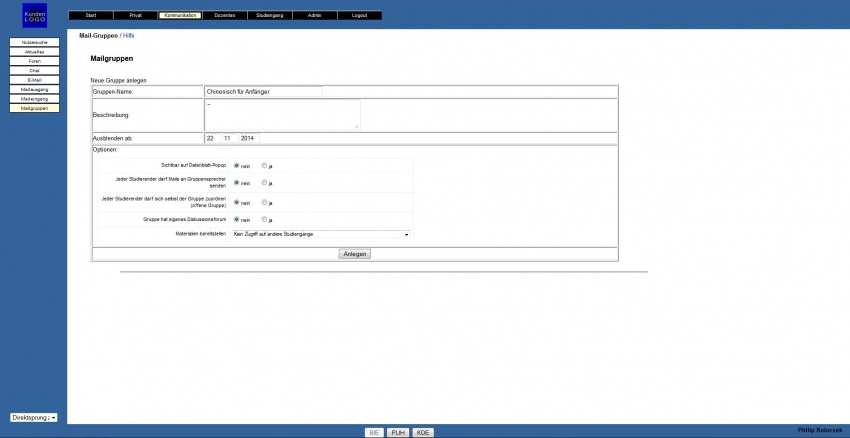
Klicken Sie oberhalb der Übersicht vorhandener Mail-Gruppen auf "Neue Gruppe anlegen". Legen Sie hier zunächst einen Gruppen-Namen fest und schreiben, optional, eine Beschreibung dazu. Zusätzlich wählen Sie aus, ob die Mitgliedschaft in der Gruppe bspw. auf dem Datenblatt der Mitglieder auftaucht oder ob jeder Studierende Mails an den Gruppensprecher senden darf. Mit einem Klick auf "Anlegen" wird die Gruppe nun erstellt und Sie werden zu einem Dialog weitergeleitet, in dem Sie der Mail-Gruppe Mitglieder zuordnen können.
Standortübergreifende Gruppen
Gruppen, die standortübergreifend verfügbar sein sollen, müssen im Grp.namen am Ende das Kürzel (allNL) tragen. Eine Gruppe namens "Qualitätsmanagement (allNL)" ist in allen TraiNex-Niederlassungen verfügbar.
Zuordnen von Gruppen-Mitgliedern
Hier bieten sich grundsätzlich zwei Methoden an:
1. Bei kleineren Mailgruppen, die sich aus verschiedenen Kursen zusammensetzen, geben Sie einfach unten in der Seite den (Nach-)Namen der entsprechenden Person ein, klicken Sie auf "Suchergebnis anzeigen!", machen Sie ein Häckchen bei der entsprechenden Person und klicken Sie auf "Markierte Personen zur Gruppe xxx hinzufügen". Dies wiederholen Sie für alle Personen, die Sie der Mailgruppe zuordnen wollen.
2. Bei größeren Gruppen, bzw. ganzen Kursen (oder auch Gruppen, die sich bspw. nur aus (freien) Dozenten zusammensetzen) empfiehlt es sich, vorher eine Auswahl zu treffen, die die Suche einschränkt. Wählen Sie dazu bei "Auswahl:" zunächst mit "keinen" alle Gruppen ab. Nun machen Sie nur dort ein Häckchen, wo sich zukünftige Mitglieder Ihrer Mailgruppe befinden (bspw. bei "Dozenten" und "Freie Dozenten"). Lassen Sie das Suchfeld frei und klicken Sie auf "Suchergebnis anzeigen". Ihnen werden nun alle Mitglieder angezeigt, die den ausgewählten Kursen (bzw. Funktionen im Fall der Dozenten) zugeordnet sind. Über "Auswahl" -> "Alle" können Sie nun komfortabel alle Personen Ihre Gruppe hinzufügen oder aus der Liste die Personen auswählen, die Sie der Mailgruppe zuordnen möchten. Auch hier schließen Sie den Vorgang mit einem Klick auf "Markierte Personen zur Gruppe xxx hinzufügen" ab.
Temporäre Gruppenmitglieder
Nutzer können einer Gruppe auch temporär mit Startdatum_der_Mitgliedschaft und Enddatum_der_Mitgliedschaft zugeordnet werden. Solche Nutzer werden automatisch am Tag des Beginns (ca. um 8 Uhr) der Mitgliedschaft der Gruppe zugeordnet und haben somit Zugriff auf alle Termine oder Materialien der Gruppe. Am Enddatum der Mitgliedschaft erlöschen Gruppenmitgliedschaft und der Medienzugriff.
Weitergehende Funktionen
Über die Mailfunktionalität hinaus sind die Gruppen nutzbar im Bereich

- Kalender
- Kommunikation/Nutzersuche
- Kommunikation/Foren
- Lehrg.-Teilnehmer/Laufwerk
Somit kann eine beliebige Gruppe mit einem beliebigen Sprecher definiert werden und gruppeninterne Diskussionsforen sowie Dateiaustausch über Laufwerke und Terminkoordination ist möglich.
Gruppentermine werde im Einsatzplan jedes Gruppenmitgliedes angezeigt. Überschneidungen von Terminen sind möglich. Bitte machen Sie sich mit diesem mächtigen Tool vertraut, bevor Sie es einsetzen.
TIPP: Eine Gruppe kann auch aus einer Person bestehen. Bei solchen Mini-Gruppen steht nur der Kalender zur Verfügung. Somit sind Termine auch für Einzelpersonen im TraiNex planbar.
Die Kalenderfunktion
Die Mailgruppen können auch genutzt werden, um gemeinsame Termine zu erstellen und zu koordinieren. Klicken Sie dazu neben der Mail-Gruppe auf das Kalender-Symbol. Es öffnet sich eine Kalenderansicht, in der sie, entweder durch Klicken auf den gewünschten Termin im Kalender selber oder über das Menü rechts über "Termin anlegen" einen neuen Termin eintragen können. Falls es hierbei zu Überschneidungen mit den, im TraiNex hinterlegten, Terminen einzelner Mail-Gruppen-Mitglieder kommt, wird Ihnen dies direkt angezeigt. Um mögliche Überschneidungen direkt zu vermeiden, bietet Ihnen das TraiNex zwei Möglichkeiten an: 1. Über den Button "Tagesübersicht" im Menü rechts werden Ihnen alle belegten Zeiten, aller Mitglieder für den heutigen Tag angezeigt. Über die Buttons oben links können Sie zwischen verschiedenen Tagen wechseln, um so einen freien Termin zu finden. 2. Über die Funktion "Freien Termin suchen", ebenfalls rechts im Menü zu finden, können Sie einen Zeitraum definieren (bspw. in den nächsten zwei Wochen, zwischen 9 und 17 Uhr), in dem das TraiNex automatisch einen Termin sucht, an dem alle Mitglieder über die gewünschte Dauer (bspw. 30 Minuten) Zeit haben.
Sonstiges
Der Zugriff auf ein MSDN Academic Alliance-Software-Programm wird ebenfalls über die Mailgruppen geregelt.
Videoeinführung
Ein Video zur Einrichtung von Mailgruppen finden Sie hier
TraiNex-Akademie
Bitte beachten Sie dazu auch das
Schulungsangebot der TraiNex-Akademie und besuchen Sie unser Präsenz-Modul
Aufbau.
Den nächsten Termin erfahren Sie im
Schulungsprogramm unter http://Akademie.Trainings-Online.de